
0056 / Новая папка / Smath Studio Руководство пользователя
.pdf
9.4 Суммы и произведения
Оператор суммы суммирует выражение по всем значениям индекса. Оператор произведения работает почти по такому же пути. Он вычисляет произведение выражения по всем значениям индекса.
Чтобы создать оператор суммы в вашем рабочем листе:
1.Щелкните на пустом месте. После этого нажмите значок  на панели инструментов Функции либо вставьте стандартную функцию sum путем выбора Вставка-Функция. Появляется знак суммы с четырьмя меткамизаполнителями.
на панели инструментов Функции либо вставьте стандартную функцию sum путем выбора Вставка-Функция. Появляется знак суммы с четырьмя меткамизаполнителями.
2.Напечатайте имя переменной в метке-заполнителе налево от знака равенства. Эта переменная - индекс суммы. Она определена только в пределах оператора суммы и поэтому не имеет никакого эффекта на переменные, определенные вне оператора суммы.
3.Напечатайте целые числа, или любые выражения, результатам которых будут целые числа, в метках-заполнителях справа от знака равенства и выше оператора суммы.
4.Напечатайте выражение, которое вы хотите суммировать, в оставшейся метке-заполнителе. Обычно, это выражение возводит в степень индекс суммы. Если у этого выражения есть несколько членов, сначала напечатайте левую круглую скобку '(', чтобы создать круглые скобки вокруг метки-заполнителя.
Оператор произведения подобен оператору суммы. Только нажмите значок  на панели инструментов Функции либо вызовите стандартную функцию product и заполните метки-заполнители как описано ранее.
на панели инструментов Функции либо вызовите стандартную функцию product и заполните метки-заполнители как описано ранее.
Рисунок 9.5 показывает некоторые примеры того, как использовать операторы произведения и суммы. Чтобы оценить множественное суммирование, поместите другую сумму в метку-заполнитель, стоящую под знаком первой суммы. Пример показан внизу рисунка 9.5.
Переменный верхний предел суммы
Вы можете также использовать операторы суммы и произведения, чтобы вычислить суммы и произведения с переменным верхним пределом, но следует помнить, что верхний предел в этих операторах должен быть целым числом. Пример вычисления суммы с переменным верхним пределом приведен на рис. 9.6.

Рис. 9.5 Вычисление сумм и произведений
Рис. 9.6 Вычисление сумм с переменным верхним пределом
9.5 Дифференцирование
Вы можете использовать операторы взятия производных SMath Studio, чтобы оценить производные функции первого или высшего порядка в особой точке.
Как пример, определение первой производной функции x3 относительно x в точке x=2 :
1.Сначала определите точку, в которой вы хотите определить производную. Самый быстрый путь набрать x:2.
2.Щелкните ниже определения переменной x. Затем нажмите значок  на панели инструментов Функции, либо выберите стандартную функцию diff(2), используя меню Вставка-Функция. Появляется оператор производной с двумя метками-заполнителями.
на панели инструментов Функции, либо выберите стандартную функцию diff(2), используя меню Вставка-Функция. Появляется оператор производной с двумя метками-заполнителями.
3.Напечатайте x в метке-заполнителе в основании. Вы будете дифференцировать относительно этой переменной. В метке-заполнителе
справа от |
d |
, введите |
x^3. Это выражение, которое будет |
dx |
дифференцировано.
4. Нажмите = для получения результата
На рис. 9.7 представлен пример вычисления производных в SMath Studio.
С алгоритмом вычисления производных в SMath Studio вы можете ожидать, что первая производная будет вычислена с точностью до 7 или 8 значащих разрядов, при условии, что значение, в котором вы оцениваете производную, не слишком близко к особой точке функции. Точность этого алгоритма имеет тенденцию уменьшаться на один значащий

разряд для каждого увеличения порядка производной (см. “Производные Высшего порядка”).
Рис. 9.7 Пример вычисления производных в SMath Studio
Замечание Имейте в виду, что результат числового дифференцирования не функция, а единственное число: вычисленная производная при указанном значении переменной дифференцирования. В предыдущем примере производная от
функции x3 не является выражением 3 x2 , но равна значению 3 x2 в
точке x=2 . Чтобы оценить производные символьно, см. Главу 14, “Символьное вычисление.”
Хотя дифференцирование возвращает только одно число, Вы можете все еще определить одну функцию как производную другого. Например:
f x := dxd g x
Величина f(x) возвращает в цифровой форме вычисленную производную функции g(x) в точке x.
Вы можете использовать этот метод, чтобы вычислить производную функции во многих точках. Пример этого показывают на рис. 9.8.
Рис. 9.8 Вычисления производных функций в нескольких точках
Есть некоторые важные вещи о дифференцировании в SMath Studio, которые нужно помнить:
•Выражение, которое будет дифференцировано, может быть или действительным или комплексным;
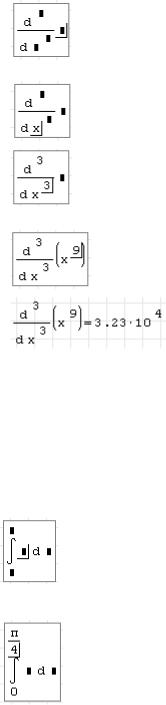
•Переменная дифференцирования должна быть единичной переменной. Если Вы хотите оценить производную для нескольких различных значений, сохраненных в векторе, вы должны вычислить производную в каждом отдельном векторном элементе.
Производные высоких порядков
Чтобы определить производную высокого порядка, введите оператор производной n-го порядка, использующий шаги, подобные тем для того, чтобы ввести оператор производной, описанный выше.
Как пример, вот как оценить третью производную x9 относительно x в точке x=2 . После определения x как 2:
1. Щелкните ниже определения x. Вставьте функцию diff(3), вызвав диалоговое окно Вставка-Функция путем выбора пункта Функция меню Вставка. Появляется оператор производной с четырьмя метками-заполнителями.
2.Нажмите на самую нижнюю метку-заполнитель и напечатайте x.
3.Нажмите на метку-заполнитель выше и направо от предыдущей метки-заполнителя и напечатайте 3. Отметьте, что метказаполнитель в числителе автоматически отражает то, что вы напечатали.
4.Нажмите на правую метку-заполнитель и напечатайте x^9. Это выражение, которое будет дифференцировано.
5. Нажмите =, чтобы увидеть результат
9.6 Интегралы
Вы можете использовать оператор интегрирования в SMath Studio, чтобы в цифровой форме оценить определенный интеграл функции на некотором интервале. В качестве
примера представлено, как вычислить определенный интеграл от функции |
sin2 x |
на |
|
интервале от 0 до /4 (В SMath Studio вы напишите |
sin2 x как |
sin x 2 |
). |
Выполните следующие шаги: |
|
|
|
1.Щелкните на пустом месте и нажмите значок  на панели инструментов Функции, или вызовите стандартную функцию int из меню Вставка-Функция. Появляется символ интеграла, с меткамизаполнителями для подынтегрального выражения, пределов интегрирования и переменной интегрирования.
на панели инструментов Функции, или вызовите стандартную функцию int из меню Вставка-Функция. Появляется символ интеграла, с меткамизаполнителями для подынтегрального выражения, пределов интегрирования и переменной интегрирования.
2.Нажмите на метку-заполнитель в основании и напечатайте 0.
Нажмите на верхнюю метку-заполнитель и напечатайте p [Ctrl] G/4. Это верхние и нижние пределы интегрирования.

3. Нажмите на метку-заполнитель между знаком интеграла и "d". Тогда напечатайте sin(x)^2. Это выражение, которое будет интегрировано.
4. Нажмите на оставшуюся метку-заполнитель и напечатайте x. Это переменная интегрирования. Затем нажмите =, чтобы видеть результат.
Замечание Некоторые особенности, которые нужно иметь в виду, когда вы вычисляете интегралы в SMath Studio: 1) пределы интегрирования должны быть действительными. Выражение, которое будет интегрировано, может, однако, быть или действительным или комплексным. 2) За исключением переменной интегрирования, все переменные в подынтегральном выражении должны быть определены ранее в рабочем листе. 3) переменная интегрирования должна быть единственным именем переменной. 4), Если переменная интегрирования имеет единицы измерения, у верхних и нижних пределов интегрирования должны быть те же самые единицы.
Переменные пределы интегрирования
Хотя результат интегрирования – одно число, вы можете всегда использовать интеграл с переменным диапазоном интегрирования, чтобы получить результаты для многих чисел сразу. Вы могли бы сделать это, например, когда вы используете переменный предел интегрирования. Рисунок 9.9 показывает, как сделать это.
Имейте в виду, что вычисления, такие как показанные в рисунке 9.9 требуют неоднократного вычисления интеграла. Это может занять большое количество времени в зависимости от сложности интегралов, длины интервала, и числа участков интегрирования (см. ниже).
Рис. 9.9 Переменные пределы интегрирования
Погрешность для интегралов
При численном вычислении интегралов возникает погрешность в результате вычисления, вызванная тем, что интервал интегрирования разбивается на ряд участков. Увеличивая либо уменьшая число данных участков, можно увеличивать либо уменьшать точность вычисления интегралов.
Изменить число разбиений интервала можно, выбрав пункт Опции меню Сервис. В

появляющемся диалоговом окне для поля Интегралы:точность можно задать необходимое число разбиений. Шаг изменения числа разбиений равен 50.
Интегралы по контуру
Вы можете использовать SMath Studio, чтобы оценить комплексные криволинейные интегралы. Чтобы сделать так, сначала параметризуйте контур и затем интегрируйте по параметру. Если параметр является чем-то другим, чем длина дуги, вы должны также включать производную параметризации как поправочный коэффициент. Рисунок 9.10 показывает пример. Отметьте, что мнимая единица i, которую используют в определении контура, должна быть напечатана как 1i.
Рис. 9.10 Интеграл по комплексному контуру

Глава 10 Встроенные функции
10.1 Вставка встроенных функций
Особенности вставки функций
Чтобы видеть список встроенных функций, доступных в SMath Studio, расположенных в алфавитном порядке или по категориям, или вставить функцию вместе с метками-заполнителями для ее аргументов, используют диалоговое окно Вставка-Функция:
1.Щелкните в незаполненной области вашего рабочего листа или на метке-заполнителе
2.Выберите пункт Функция из меню Вставка или нажмите на
значок  на панели инструментов. SMath Studio открывает диалоговое окно Вставка-Функция.
на панели инструментов. SMath Studio открывает диалоговое окно Вставка-Функция.
3.Щелкните на нужную категорию функции или щелкните “Все”, чтобы видеть все доступные функции, отсортированные в алфавитном порядке.
4.Щелкните два раза по названию функции, которую вы хотите вставить из правого списка, или щелкните "Вставить". Функция и метки-заполнители для ее аргументов будут вставлены в рабочий лист.
5. Заполните метки-заполнители
Чтобы применить функцию к выражению, в которое вы уже вошли, помещаете выражение между двумя линиями редактирования и следуете за шагами, данными выше. См. главу 4, “Работа с математикой,” для информации об использовании линий редактирования.
Вы можете также просто ввести имя встроенной функции непосредственно в меткузаполнитель или в математическую область.
Совет |
Имена встроенных функций учитывают |
регистр. Если вы не используете |
|
диалоговое окно Вставка-Функция, чтобы |
вставить имя функции, вы должны |
ввести имя встроенной функции в математической области точно так же, как это появляется в таблицах всюду по этой главе: прописные буквы, строчные буквы, или смешанные, как обозначено
Помощь для использования встроенных функций
Вызов диалогового окна Вставка-Функция дает вам удобный способ искать функцию по категориям, видеть аргументы, требуемые, и видеть краткое описание функции. Быстрые примеры, которые позволяют полнее понять применение функции, на данный момент в SMath Studio отсутствуют.
10.2 Базовые математические функции
Тригонометрические функции
arcos(z) |
Возвращает угол (в радианах), чей косинус – z. |
||
arccosec(z) |
Возвращает угол (в радианах), чей косеканс – z. |
||
arcctg(z) |
Возвращает угол (в радианах), чей котангенс – z. |
||
arcsec(z) |
Возвращает угол (в радианах), чей секанс – z. |
||
arcsin(z) |
Возвращает угол (в радианах), чей синус – z. |
||
arctg(z) |
Возвращает угол (в радианах), чей тангенс – z. |
||
cos(z) |
Возвращает косинус z. В прямоугольном треугольнике это отношение длины |
||
|
прилежащего катета к длине гипотенузы. |
||
cosec(z) |
Возвращает |
1/sin z |
, косеканс z. |
ctg(z) |
Возвращает котангенс z. |
|
|
sec(z) |
Возвращает |
1/cos z |
, секанс z. |
sin(z) |
Возвращает синус z. В прямоугольном треугольнике это отношение длины |
||
|
противолежащего катета к длине гипотенузы. |
||
tg(z) |
Возвращает тангенс z. В прямоугольном треугольнике это отношение длины |
||
|
стороны противолежащего катета к длине стороны прилежащего катета. |
||
Тригонометрические функции SMath Studio и обратные им функции принимают любой скалярный аргумент: действительный, комплексный, или мнимый. Они также возвращают комплексные числа везде, где это необходимо.
Замечание Тригонометрические функции ожидают свои аргументы в радианах. Чтобы передать аргумент в градусах, используйте встроенную единицу deg (градус). Например, чтобы вычислить синус 45 градусов, напечатайте sin (45*deg).
Гиперболические функции
arch(z) |
Возвращает число, гиперболический косинус которого – z. |
arcth(z) |
Возвращает число, гиперболический котангенс которого – z. |
arsh(z) |
Возвращает число, гиперболический синус которого – z. |
arth(z)
ch(z)
cosech(z)
cth(z)
sech(z)
sh(z)
th(z)
Возвращает число, гиперболический тангенс которого – z. Возвращает гиперболический косинус z.
Возвращает |
1 |
/sh z |
, гиперболический косеканс z. |
Возвращает |
1 |
/th z |
, гиперболический котангенс z. |
Возвращает |
1 |
/ch z |
, гиперболический секанс z. |
Возвращает гиперболический синус z. |
|||
Возвращает |
sh z /ch z , гиперболический тангенс z. |
||
Логарифмические и экспоненциальные функции
Данные типы функций в SMath Studio не выделены в отдельную категорию, их необходимо искать в категории “Все”
exp(z) |
Возвращает величину e, возведенную в степень z. |
ln(z) |
Возвращает натуральный логарифм z. |
lg(z) |
Возвращает десятичный логарифм z. |
log(a;b) |
Возвращает логарифм от a по основанию b. |
Экспоненциальные и логарифмические функции SMath Studio могут принять и возвратить комплексные аргументы.
Комплексные числа
arg(z) |
Возвращает угол в комплексной плоскости от действительной оси до z. |
|
Результат между - и радианами. |
Im(z) |
Возвращает мнимую часть числа z |
pol2xy(a;b) |
Функция перевода координат точки с координатами (a;b) из полярной системы |
|
в прямоугольную. |
Re(z) |
Возвращает вещественную часть числа z |
xy2pol(a;b) |
Функция перевода координат точки с координатами (a;b) из прямоугольной |
|
системы в полярную. |
Кусочно-непрерывные функции
Данные типы функций в SMath Studio не выделены в отдельную категорию, их необходимо искать в категории “Все”
sign(z) |
Возвращает 0, если z = 0, 1, если z>0 и -1, если z<0 |
Функции округления, усекания и вычисления остатка
Данные типы функций в SMath Studio не выделены в отдельную категорию, их необходимо искать в категории “Все”
mod(x;n) |
Возвращает остаток от деления вещественного числа x на целое число n |
round(x;n) |
Вещественное число x округляется до n знаков после запятой. Если n=0, x |
|
возвращается, округленный к ближайшему целому числу |
trunc(x) |
Возвращает целую часть вещественного числа x, удаляя дробную часть. |
Функции возведения в степень |
|
sqrt(x) |
Возвращает значение квадратного корня из числа x |
nthroot(n;x) |
Возвращает корень степени n из числа x |
Специальные функции
Данные типы функций в SMath Studio не выделены в отдельную категорию, их необходимо искать в категории “Все”
error("строка") |
Отображает текст в виде стандартной ошибки SMath Studio. |
eval(arg) |
Переводит выражение arg, представленное аналитически, в численный вид |
IsDefined(arg) |
Возвращает 1, если все переменные и функции для выражения arg |
|
определены, в противном случае возвращает 0. |
Gamma(z) |
Возвращает значение классической Эйлеровой гамма-функции для z, в |
|
виде вещественного или комплексного числа. Неопределена для z 0 |
perc(x;n) |
Возвращает проценты, заданные величиной n, от числа x |
10.3 Векторные и матричные функции
Отметьте, что данные функции ожидают, что векторы всегда будут векторы-столбцы, а не векторы-строки. Чтобы преобразовать вектор-строку в вектор-столбец, используйте оператор транспонирования.
Размер и область действия матриц
cols(A) |
Возвращает число столбцов в матрице A. Если A скаляр, выдает ошибку. |
length(A) |
Возвращает общее количество элементов вектора или матрицы A. |
max(A) |
Возвращает максимальный элемент заданного вектора или матрицы. Если |
|
встречается комплексный элемент, функция возвращает комплексное число, |
|
составленное из максимальной встретившейся действительной части плюс |
|
максимальной встретившейся мнимой части. |
min(A) |
Возвращает минимальный элемент заданного вектора или матрицы. Если |
|
встречается комплексный элемент, функция возвращает комплексное число, |
|
составленное из минимальной встретившейся действительной части плюс |
|
минимальной встретившейся мнимой части. |
rows(A) |
Возвращает число строк в матрице A. Если A скаляр, выдает ошибку. |
Специальные типы матриц
